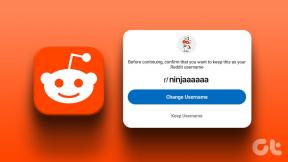Como adicionar cartão de crédito no Safari no iPhone, iPad e Mac
Miscelânea / / April 03, 2023
O Recurso de preenchimento automático no Safari ajuda a melhorar sua experiência de navegação, economizando o tempo de adicionar manualmente as informações do cartão de crédito durante as compras online. Se você compra regularmente nos mesmos sites, adicionar as informações do seu cartão de crédito no Safari ajudará em pagamentos rápidos, especialmente durante as vendas rápidas.
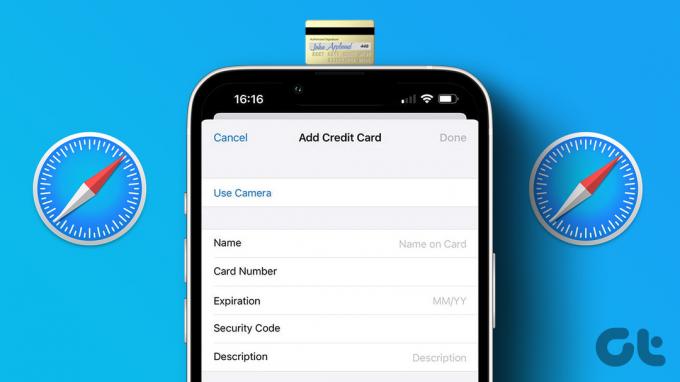
Compartilharemos as etapas rápidas e fáceis para adicionar seu cartão de crédito ao Safari no iPhone, iPad e Mac. Mas primeiro, recomendamos que você atualize seu iPhone, iPad e Mac com a versão mais recente do iOS, iPadOS e macOS, respectivamente. Isso garantirá que seu dispositivo execute a versão mais recente do navegador Safari.
Adicionar cartão de crédito no Safari no Mac
Para organizar sua experiência de navegação, você pode criar grupos de guias no Safari que permitirá que você divida suas guias em diferentes categorias, como Compras, Filmes, Livros e muito mais. Isso ajuda você a usar as informações do seu cartão de crédito e processar pagamentos para todos esses sites instantaneamente.
Veja como adicionar seu cartão de crédito no Safari no Mac.
Passo 1: Pressione Command + barra de espaço para abrir a pesquisa do Spotlight, digite Safári, e pressione Retorno.

Passo 2: Clique em Safari no canto superior esquerdo.

Etapa 3: Selecione Configurações na lista de opções.

Passo 4: Clique em Preenchimento automático na janela Configurações.

Passo 5: Marque a caixa de seleção ao lado de Cartões de crédito para ativar o recurso.

Passo 6: Clique em Editar ao lado de Cartões de crédito.

Passo 7: Use o Touch ID ou insira sua senha para acessar a janela Cartões de crédito.

Passo 8: Clique no ícone Mais no canto inferior esquerdo para adicionar seu cartão.
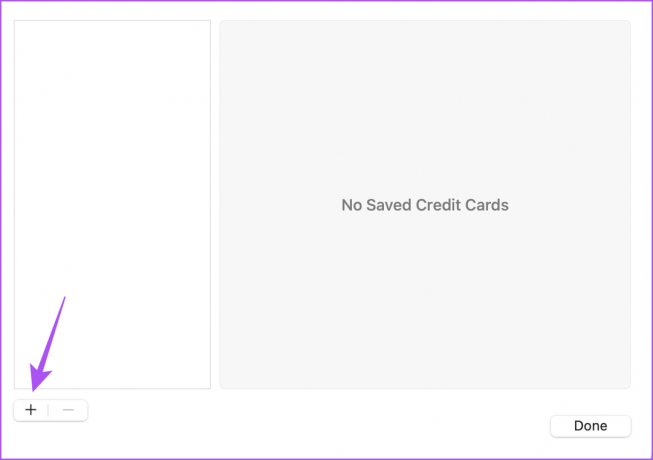
Passo 9: Adicione os detalhes do seu cartão de crédito e clique em Concluído no canto inferior direito.

Depois de adicionar o cartão de crédito, visite um dos sites de compras para verificar como funciona o recurso de preenchimento automático para adicionar suas informações de pagamento.
Remover detalhes do cartão de crédito do Safari no Mac
Veja como você pode remover seu cartão de crédito armazenado do Safari no Mac.
Passo 1: Pressione Command + barra de espaço para abrir a pesquisa do Spotlight, digite Safári, e pressione Retorno.

Passo 2: Clique em Safari no canto superior esquerdo.

Etapa 3: Selecione Configurações na lista de opções.

Passo 4: Clique em Preenchimento automático na janela Configurações.

Passo 5: Clique em Editar ao lado de Cartões de crédito.

Passo 6: Use o Touch ID ou insira sua senha para acessar a janela Cartões de crédito.

Passo 7: Selecione seu cartão de crédito na janela à esquerda e clique no ícone Menos no canto inferior esquerdo.
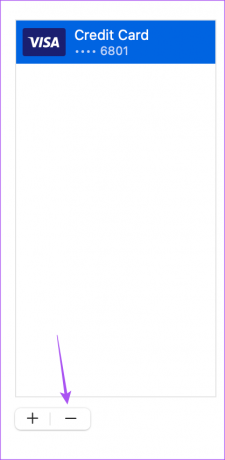
Passo 8: Clique em Concluído para confirmar a remoção do seu cartão de crédito.
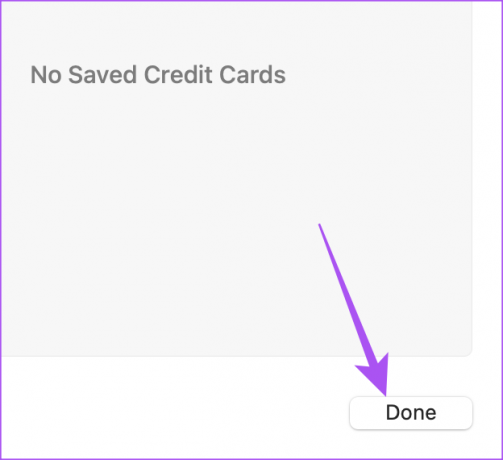
Consulte nossas postagens se O Safari continua travando no seu Mac.
Adicionar cartão de crédito no Safari no iPhone e iPad
O navegador Safari no seu iPhone ou iPad também permite adicionar os detalhes do seu cartão de crédito. Caso o site não funcione bem no seu iPhone ou iPad, você pode rsolicite a versão Desktop do site.
Veja como você pode adicionar seu cartão de crédito no Safari no iPhone e iPad. As etapas são as mesmas para usuários de iPhone e iPad.
Passo 1: Abra as Configurações no seu iPhone ou iPad.

Passo 2: Role para baixo e toque em Safari.

Etapa 3: Role para baixo e toque em Preenchimento automático.

Passo 4: Toque na alternância ao lado de Cartões de crédito para ativar o recurso de preenchimento automático.

Passo 5: Toque em Cartões de crédito salvos.

Passo 6: Toque em Adicionar cartão de crédito.
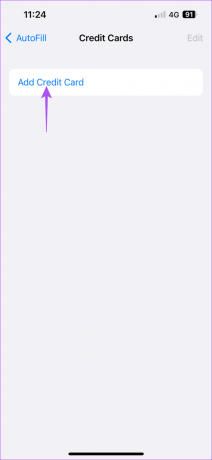
Passo 7: Adicione os detalhes do seu cartão de crédito.
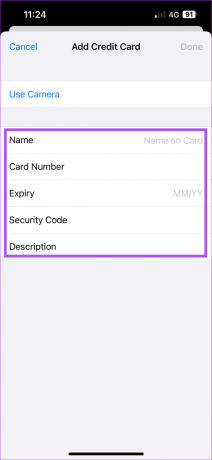
Você também pode tocar em Usar câmera para clicar em uma foto do seu cartão de crédito para preencher os detalhes.

Passo 8: Toque em Concluído no canto superior direito.
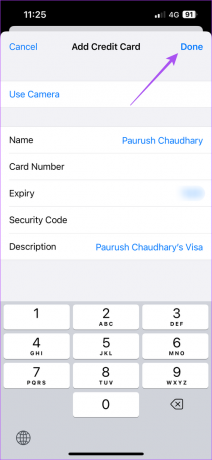
Seu cartão será adicionado na seção de preenchimento automático do Safari.
Remover detalhes do cartão de crédito do Safari no iPhone e iPad
Veja como você pode remover seu cartão de crédito do Safari no seu iPhone e iPad. As etapas são as mesmas para ambas as plataformas.
Passo 1: Abra as Configurações no seu iPhone ou iPad.

Passo 2: Role para baixo e toque em Safari.

Etapa 3: Role para baixo e toque em Preenchimento automático.

Passo 4: Toque em Cartões de crédito salvos.

Passo 5: Toque em Editar no canto superior direito.
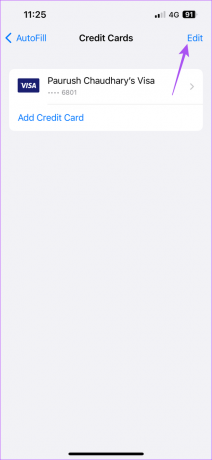
Passo 6: Selecione o cartão de crédito que deseja remover do Safari.
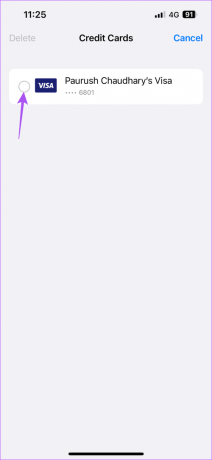
Passo 7: Toque em Excluir no canto superior esquerdo para remover o cartão de crédito selecionado.
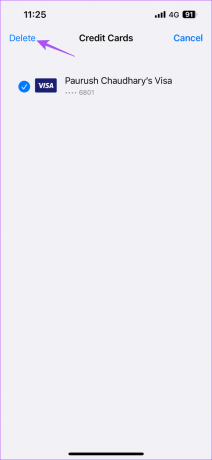
Passo 8: Toque em Excluir novamente na parte inferior para confirmar sua escolha.
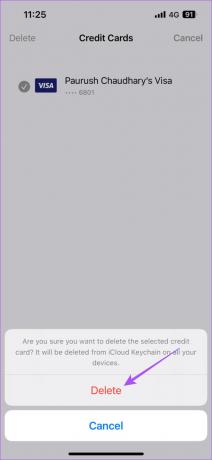
Isso removerá os detalhes do seu cartão de crédito do Safari.
Adicione ao carrinho e pague rapidamente
Salvar um cartão de crédito no navegador Safari preencherá automaticamente os detalhes de pagamento ao fazer pagamentos em um site. Caso um site não esteja abrindo no Safari ou você esteja enfrentando problemas de login. podes tentar limpando o cache e os cookies no Safari para esse site para verificar se o problema foi resolvido.
Última atualização em 15 de dezembro de 2022
O artigo acima pode conter links de afiliados que ajudam a apoiar a Guiding Tech. No entanto, isso não afeta nossa integridade editorial. O conteúdo permanece imparcial e autêntico.
Escrito por
Paurush Chaudhary
Desmistificando o mundo da tecnologia da forma mais simples e resolvendo problemas cotidianos relacionados a Smartphones, Notebooks, TVs e Plataformas de Streaming de Conteúdo.